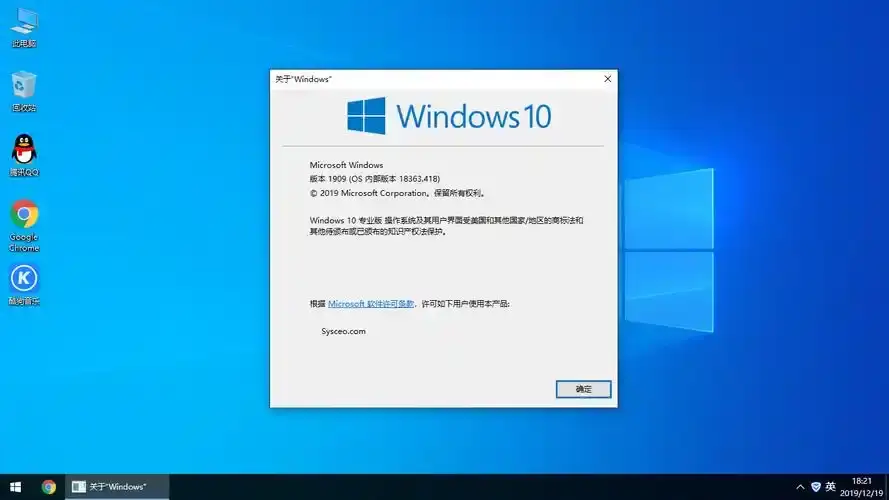Win10禁用驱动程序强制签名的几种方法详解
在Windows 10系统中,为了确保系统的稳定性和安全性,微软实施了驱动程序强制签名机制。这一机制要求所有安装的驱动程序必须经过数字签名验证。然而,在某些特殊情况下,如测试未签名的驱动程序或解决老旧硬件的兼容性问题,用户可能需要禁用这一机制。本文将详细介绍win10禁用驱动程序强制签名的几种方法。
方法一:通过“设置”临时禁用(推荐)
操作步骤
打开“设置”:点击屏幕左下角的“开始”按钮,选择“设置”。
进入“更新和安全”:在“设置”窗口中,选择“更新和安全”。
选择“恢复”:在“更新和安全”窗口中,点击左侧的“恢复”选项。
进入高级启动:在“恢复”选项中,找到并点击“高级启动”下的“立即重新启动”。
选择启动设置:系统重启后,选择“疑难解答” → “高级选项” → “启动设置” → “重启”。
禁用驱动程序强制签名:电脑再次重启时,按数字键7或功能键F7,选择“禁用驱动程序强制签名”。
注意事项
此方法仅在当前系统启动周期内有效,重启后会自动恢复驱动程序强制签名验证。
如果需要长期禁用,建议考虑其他方法。
方法二:通过“命令提示符”永久禁用(需管理员权限)
操作步骤
打开“命令提示符”:右键点击“开始”按钮,选择“命令提示符(管理员)”。
执行禁用命令:在“命令提示符”窗口中,输入以下命令并按回车执行:
bcdedit.exe /set nointegritychecks on
重启电脑:执行完成后,重启电脑使设置生效。
恢复默认设置
如果需要恢复默认的驱动程序签名验证机制,可以重新执行以下命令:
bcdedit.exe /set nointegritychecks off
然后重启电脑。
注意事项
此方法会永久禁用驱动程序强制签名验证,可能降低系统安全性,建议仅在受信任的环境下使用。
执行命令时需要以管理员身份运行“命令提示符”。
方法三:通过“组策略”禁用(专业版适用)
操作步骤
打开“组策略编辑器”:按下Win + R组合键,打开“运行”窗口,输入gpedit.msc,按回车打开“组策略编辑器”。
定位到驱动签名设置:在“组策略编辑器”窗口中,依次展开“用户配置” → “管理模板” → “系统” → “驱动程序安装”。
修改策略:双击“设备驱动程序的代码签名”策略,选择“已启用”,并在选项的下拉框中选择“忽略”。
保存设置:点击“确定”保存设置。
注意事项
此方法适用于Windows 10专业版及以上版本。
修改组策略可能会影响系统的其他设置,请谨慎操作。
方法四:通过“高级启动选项”禁用(适合安装失败时紧急操作)
操作步骤
强制进入高级启动模式:长按电源键强制关机,重复2-3次触发Win10自动修复。
选择高级选项:进入修复界面后,选择“疑难解答” → “高级选项” → “启动设置” → “重启”。
禁用驱动签名模式:按F7选择“禁用驱动签名模式”。
注意事项
此方法适用于系统无法正常启动或驱动程序安装失败时的紧急操作。
禁用驱动签名模式后,应尽快完成驱动程序的安装和测试,然后重启系统恢复默认设置。
总结
禁用Win10驱动程序强制签名的方法有多种,用户可以根据自己的需求和实际情况选择适合的方法。然而,需要注意的是,禁用驱动程序强制签名可能会降低系统的安全性,因此建议在受信任的环境下使用,并在完成相关操作后及时恢复默认设置。同时,定期备份系统并更新驱动程序也是保持系统稳定和安全的重要措施。
网站声明
本站内容可能存在水印或引流等信息,请擦亮眼睛自行鉴别;以免上当受骗;
本站提供的内容仅限用于学习和研究目的,不得将本站内容用于商业或者非法用途;